# MUI快速上手
# 背景知识
使用 MUI 前,请确保你已经学习过微信官方的 小程序简易教程 (opens new window) 和 自定义组件介绍 (opens new window)。
# 安装
# 步骤一 设置美的私域
插件项目放在美的私域下面,在执行安装操作时需要指定下载地址 在项目根目录下新增.npmrc文件,配置 registry = "http://npm.midea.com:8090/repository/npm-public/"
或者使用 npm i m-ui --registry=http://npm.midea.com:8090/repository/npm-public/
# 步骤二 通过 npm 安装
使用 npm 构建前,请先阅读微信官方的 npm 支持 (opens new window)
# 通过 npm 安装
npm i m-ui -S --production
# 通过 yarn 安装
yarn add m-ui --production
# 安装 0.x 版本
npm i m-ui -S --production
# 步骤三 修改 app.json
将 app.json 中的 "style": "v2" 去除,小程序的新版基础组件 (opens new window)强行加上了许多样式,难以覆盖,不关闭将造成部分组件样式混乱。
# 步骤四 修改 project.config.json
开发者工具创建的项目,miniprogramRoot 默认为 miniprogram,package.json 在其外部,npm 构建无法正常工作。
需要手动在 project.config.json 内添加如下配置,使开发者工具可以正确索引到 npm 依赖的位置。
{
...
"setting": {
...
"packNpmManually": true,
"packNpmRelationList": [
{
"packageJsonPath": "./package.json",
"miniprogramNpmDistDir": "./miniprogram/"
}
]
}
}
注意: 由于目前新版开发者工具创建的小程序目录文件结构问题,npm构建的文件目录为miniprogram_npm,并且开发工具会默认在当前目录下创建miniprogram_npm的文件名,所以新版本的miniprogramNpmDistDir配置为'./'即可
# 步骤五 构建 npm 包
打开微信开发者工具,点击 工具 -> 构建 npm,并勾选 使用 npm 模块 选项,构建完成后,即可引入组件。
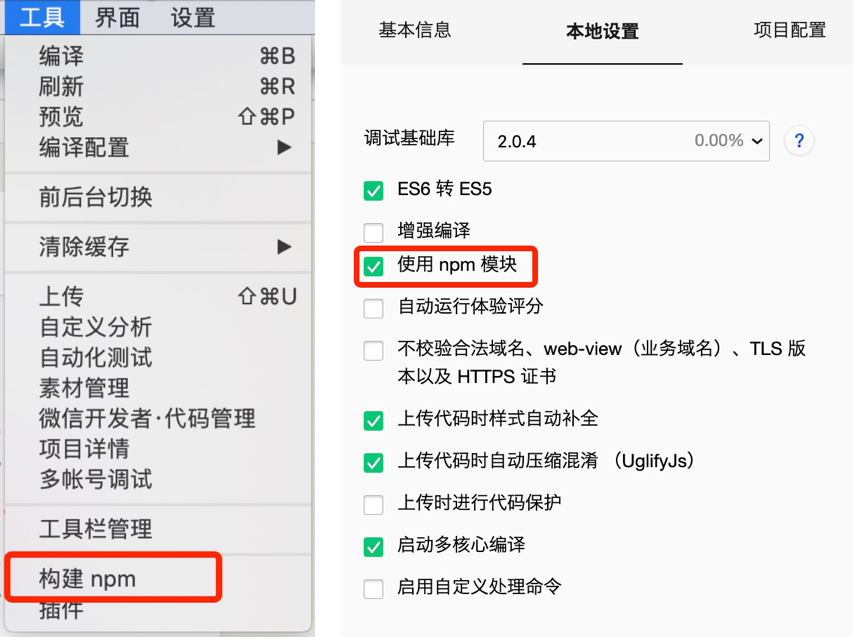
# 步骤六 引入使用
引入使用,使用组件库,直接使用 /miniprogram_npm/m-ui/...... 或者 m-ui/......
# 步骤七 组件升级
直接在package.json文件夹中修改插件版本号,执行npm install 进行升级,升级后,需要重新构建npm 或者使用npm升级 如 npm add m-ui@2.0.2
# 使用
# 引入组件
以 Button 组件为例,只需要在app.json或index.json中配置 Button 对应的路径即可。 index.json:
{
"usingComponents": {
"mx-button": "/miniprogram_npm/m-ui/button/index"
}
}
# 使用组件
引入组件后,可以在 wxml 中直接使用组件 index.wxml:
<mx-button type="primary">按钮</mx-button>